Enregistrez des enregistrements prêts à l’emploi sur l’iPhone – c’est possible avec l’application Focos Live.Image : © iTunes / Xiaodong Wang 2021
Dès que vous avez téléchargé et ouvert l’application Focos Live, elle commence par un écran gérable où vous trouverez quatre boutons et un aperçu des vidéos que vous avez enregistrées ou des projets que vous avez créés.
Utilisez le bouton « Enregistrer la vidéo » pour démarrer un film, mais vous devez d’abord autoriser l’accès à votre appareil photo, votre microphone et votre galerie d’images afin que l’application puisse enregistrer vos œuvres d’art.
Dans la vue de la caméra, vous trouverez jusqu’à quatre autres boutons en bas au-dessus du bouton d’enregistrement, en fonction du nombre et des objectifs de caméra installés sur votre iPhone. À l’extrême gauche, vous passez en mode selfie, tandis que les autres déterminent le facteur de zoom et donc les zones de l’image mises au point.
Dans la barre en haut de l’écran, vous pouvez également définir l’exposition, sélectionner des effets, définir le format d’image, activer la lampe de poche comme éclairage et définir le nombre d’images par seconde avec lesquelles la vidéo est enregistrée.
Comment éditer les vidéos en mode cinéma
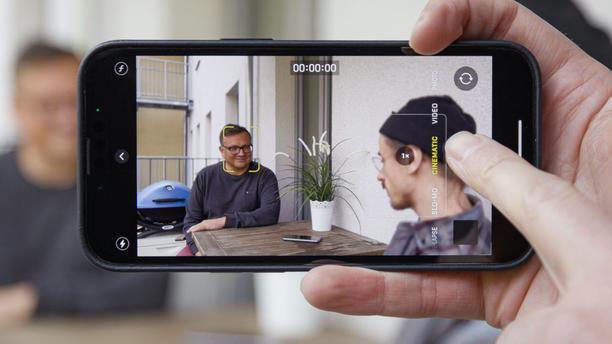
Si vous avez enregistré un ou plusieurs films, vous pouvez faire preuve de créativité avec le bouton « Modifier la vidéo ». Dans ce menu, l’application affiche toutes les vidéos auxquelles elle a accès. Celles-ci peuvent être filtrées ci-dessous afin que tous ceux qui supportent le mode cinéma puissent être lus via le bouton « Cinéma ».
Astuce : Lors de l’enregistrement de vos films, veillez à n’utiliser que les zooms 1x et 3x, car le réglage 5x désactive le mode cinéma.
Pour modifier une vidéo, sélectionnez-la, puis cliquez sur Modifier dans le coin supérieur droit. Dans le menu suivant, vous avez toutes sortes d’options disponibles, des effets tels que les emojis et les autocollants, que vous pouvez insérer, à la possibilité de régler la netteté, la couleur, etc.
Vous pouvez également ajouter d’autres clips vidéo au projet afin de créer des films entiers avec des coupures et autres.
Mais attention : certaines fonctions sont signalées par un petit symbole de cadenas dans la version gratuite de l’application. Cet outil n’est donc disponible que lorsque vous passez à l’un des abonnements mentionnés.
